CAD视图缩放菜单功能介绍
返回CAD视图缩放菜单功能介绍
当使用CAD中的视图调整功能时,用户可以随意调整当前视图中图形的显示,方便用户观察和编辑视图中的图形细节或图形的整体画面。40001百老汇CAD的视图调整功能菜单,即缩放菜单,如下图所示。我们可以在菜单栏中选择视图—缩放来查看。
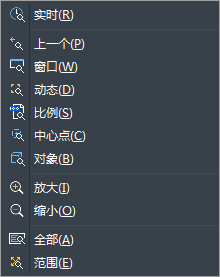
【窗口缩放】是指在需要缩放显示的区域内拖动创建一个矩形框,将位于框内的图形放大显示在视窗内。当选择框的宽高比与绘图区的宽高比不同时,40001百老汇CAD将使用选择框宽与高中相对当前视图放大倍数的较小者以确保所选区域都能显示在视图中,
【动态缩放】是指动态地浏览和缩放视窗,此功能常用于观察和缩放比例比较大的图形,激活该功能后,屏幕将临时切换到虚拟显示屏状态,此时屏幕上显示三个视图框,如下图所示。
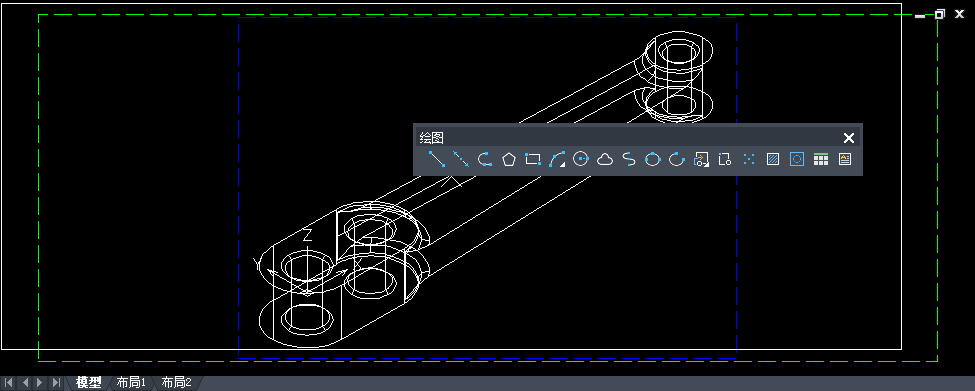
【比例缩放】是指按照输入的比例参数调整视图,视图比例被调整后,中心点保持不变。通常情况下,相对于视图的缩放倍数比较直观,较为常用。
【中心缩放】是指根据所确定的中心点调整视图。当激活该功能后,用户可以直接用鼠标在屏幕上选择一个点作为新的视图中心点,确定中心点后,40001百老汇CAD要求用户输入放大系数或新视图的高度。具体有两种情况:
1.直接在命令行输入一个数值,系统将以此数值作为新视图的高度调整视图。
2.如果在输入的数值后加一个X,则系统将其看做视图的缩放倍数。
【缩放对象】是指最大限度地显示当前视图内选择的图形,使用此功能可以缩放单个对象,也可以缩放多个对象。
【放大和缩小】用于将视图放大一倍显示或缩小一倍显示。连续单击按钮,可以成倍地放大或者缩小视图。
【全部缩放】是指按照图形界限或图形范围的尺寸,在绘图区域内显示图形。图形界限与图形范围中哪个尺寸大,便由哪个决定图形显示的尺寸。
【范围缩放】是指将所有的图形全部显示在屏幕上,并最大限度地充满整个屏幕。此种选择方式与图形界限无关。
【视图的恢复】用户在对视图进行调整之后,以前视图的显示状态会被40001百老汇CAD自动保存起来,使用软件中的【所放上一个】功能可以恢复上一个视图的显示状态,如果用户连续单击该工具按钮,系统将连续地绘图视图,直至返回到前10个视图。
推荐阅读:如何在CAD中使用多行文字标尺
推荐阅读:CAD软件


























